Iconoid, Windows masaüstü simgelerinizi daha iyi yönetmenize yardımcı olur
Odanız veya masaüstünüz olsun, dağınıklık önemlidir. Temiz ve düzenli bir masaüstü sadece göze hoş gelmekle kalmaz, aynı zamanda üretkenliğinizi de artırır. Temiz bir masaüstünde bir şeyler bulmak, sayısız gereksiz simgeyle dolu olana kıyasla her zaman daha kolaydır. Çalışırken aslında masaüstüne dosya ve klasörleri kaydettiğimizin farkında değiliz, aslında önemli dosya ve klasörlerimizi kolay erişim için kasıtlı olarak masaüstüne kaydediyoruz. Ancak günün sonunda elimizde sayısız simge bulunan dağınık ve dağınık bir masaüstümüz var.
Gereksiz simgeyi her zaman silebilir veya Windows masaüstü dağınıklığını manuel olarak temizleyebilirsiniz, ancak bunun için bazı iyi ve kullanışlı üçüncü taraf ücretsiz uygulamalar mevcuttur. Iconoid , masaüstünüzü temizlemenize ve daha iyi bir şekilde kullanmanıza yardımcı olan uygulamalardan biridir.
Iconoid – Masaüstü Simgelerini Yönetin
Iconoid , PC'nize gelmesi bir dakikadan az süren çok hafif ve basit bir uygulamadır. Hızlı ve kısa kurulum sihirbazı ile uygulama kurulur ve kullanıma hazır hale gelir. İlk başta, arayüzü biraz kafa karıştırıcı bulabilir ve özellikleri anlamak biraz zaman alabilir, ancak doğru bir şekilde kontrol ettiğinizde çok kolaydır.
İkonoid Özellikler
Kısacası Iconoid , şunları yapmanızı sağlayan bir masaüstü simge yöneticisidir:
- Simge konumlarını kaydedin ve geri yükleyin
- (Remove)Simge metin arka planını kaldırın veya renklendirin
- Simge metni için herhangi bir renk seçin
- Simgeleri otomatik olarak gizle.
Bu basit uygulama, masaüstünüz üzerinde size daha fazla kontrol sağlar ve kişiselleştirme masaüstü ayarlarını etkinleştirir. Simgeleri, ihtiyacınız olmadığında gizleyebilir veya tek bir tıklamayla geri görünmesini sağlayabilirsiniz.
Simgeleri gizle(Hide the icons)
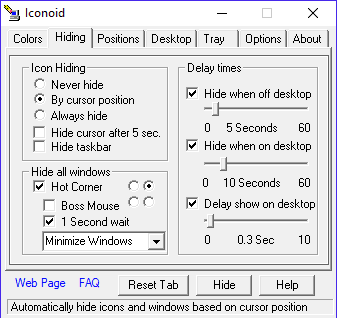
Bu küçük uygulama ile, tüm masaüstü simgelerinizi 5 saniyeliğine veya imleç gönderilerinize göre gizleyebilir veya her zaman gizleyebilirsiniz. Her zaman gizle(Always hide ) seçeneğini belirlediğinizde , farenin tek bir tıklamasıyla görünmelerini sağlayabilirsiniz. Ayarları Gizle(Hide) sekmesi altında düzenleyebilirsiniz.
Simge Arka Plan(Icon Background)
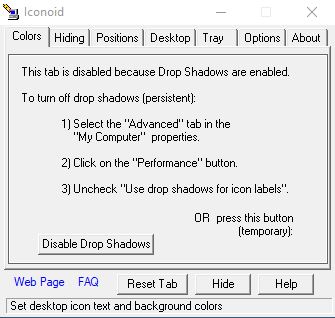
masaüstü(Desktop)
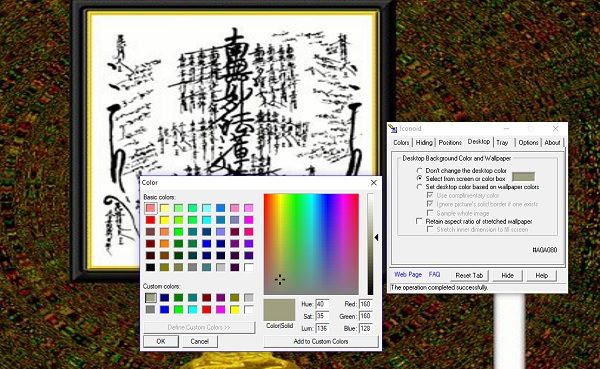
Tepsi(Tray)
Tepsi sekmesi elbette sistem tepsisi seçenekleri içindir . (Tray)Tepsi simgesini gösterebileceğiniz veya gizleyebileceğiniz, arka plan seçeneklerini değiştirebileceğiniz, simge konumlarını ayarlayabileceğiniz ve daha fazlasını yapabileceğiniz tepsi simgesi ayarlarını yapabilirsiniz. Simgeyi Dans Et'in(Do the icon Dance,) başka bir seçeneği daha var , ancak bir şekilde benim için işe yaramadı, bu yüzden ne olduğu konusunda çok net değilim.
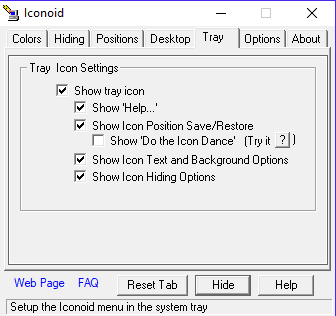
İkonoid Seçenekler(Iconoid Options)
Seçenekler(Options) sekmesi, Iconoid'i Windows ile mi yoksa şimdi mi başlatacağınıza , araç (Iconoid)ipuçlarını(Windows) görüntüleyip görüntülemeyeceğinize, pencere karartmasını etkinleştireceğinize vb. karar(Hot Keys) vermenizi sağlar. PC'nizdeki ayarları kayıt defteri dosyaları olarak.
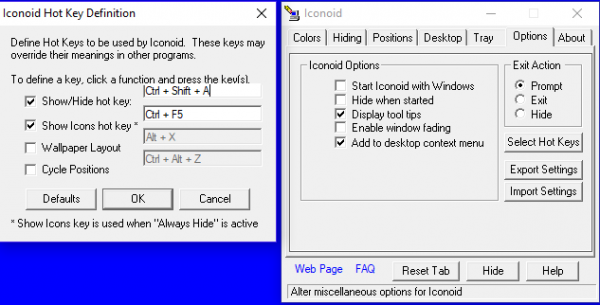
Diğer ayarlar arasında ayrı simge konumlandırma, göreceli konumları kullanma, simgeler için özel yerleşimler, Iconoid uygulamasını gezgine entegre etme vb. bulunur.
Genel olarak, hızlı çalışan basit, hafif bir uygulamadır. Uyguladığınız tüm ayarlar hemen yürürlüğe girer. Uygulama, sistem belleğinize veya CPU'nuza neredeyse hiç yük bindirmez(CPU) . Uygulamayı test ederken herhangi bir çökme ile karşılaşmadım, askıda da olmadı. Yani masaüstü simgeleriniz üzerinde daha fazla kontrol sahibi olmak istiyorsanız uygulamayı buradan(here)(here) indirebilirsiniz . Uygulama Windows 10'da(Windows 10) da çalışıyor.
Related posts
Windows 10'teki Masaüstü icon layout'i orijinal konumuna getirin
Fix White Blank Icons Desktop'de Windows 11/10'de
Nasıl Görünür veya Hide Desktop Simgeleri Windows 10 Simgeleri
Windows 10 icon spacing berbat
Windows 10 masaüstü simgeleri taşınamıyor
Windows 10 için Sanal Desktop Tips and Tricks
Gmail Windows 10 için Desktop Notifications Nasıl Etkinleştirilir
Windows10 için ücretsiz Desktop Recorder & Screen Recording Software
Best Desktop Countdown Timer apps Windows 10 için
Remote Desktop Connections sayısını Windows 11/10'de arttırın
Lock, Save ve DesktopOK ile masaüstü simgeler pozisyon düzeni geri yükleme
Windows'ta Masaüstü Simgelerinden Kısayol Oklarını Kaldırma
Windows 11/10'de Desktop'e doğru tıklayamıyorum
IconRestorer, Save, Restore, Manage'ün Desktop Icon Positions'ünüz yardımcı olur
Remove Activate Windows watermark Windows 10'deki masaüstünde
Windows 10 için Best Free Remote Desktop Software
Desktop context menüsüne Windows 11/10 menüsüne nasıl eklenir?
Fix Desktop Icons Changed ila Tile View Mode
Değişim Desktop Icons için Allow or Prevent Windows 10 Themes
Masaüstündeki Simgeler Nasıl Onarılır
